昨日、ワテが契約しているエックスサーバー社からこんなメールが来た。
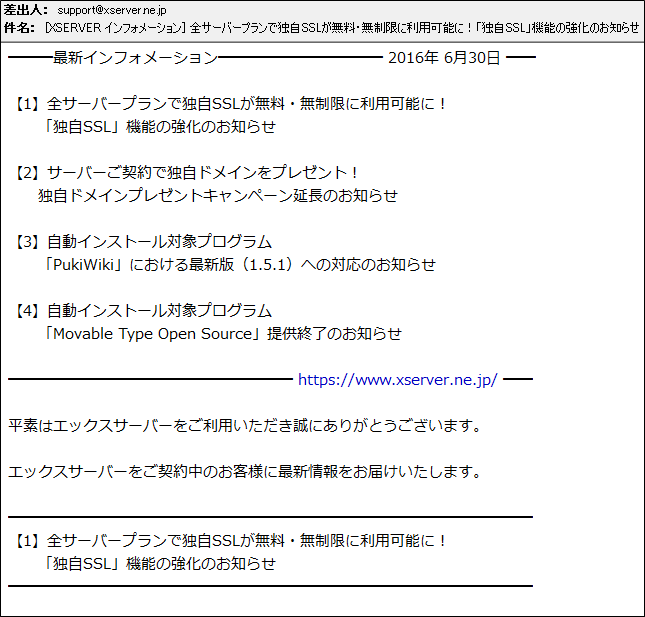
図 エックスサーバー社から2016年6月に来たメール
エックスサーバー社からは一週間に一回くらいはメールが送られてくる。
PHP 7.0、PHP 5.6 アップデートのお知らせ
自動インストール対象プログラム「WordPress」における最新版(4.5)への対応のお知らせ
『お客様アカウント収容全サーバー』6/6未明から早朝にかけての数秒~数十秒程度のWeb、FTP、メールサーバー停止を伴うシステムメンテナンスのお知らせ
などだ。
昨年(2015/12)、このブログを立ち上げる為に数多くのレンタルサーバーを比較して最終的に選んだエックスサーバー社の場合、ワテが契約しているX10プランなら、12ヶ月契約すると、月額1080円だ。
世の中には月額100円~などの低価格サーバーもある。それらに比べると月額1080円は安くはないが、まあ月千円程度なら安い方だと思う。
この記事では、ワテがそのエックスサーバーを数か月使ってみて、ワテの体験談に基づいてエックスサーバーに付いて解説してみたい。
わてと同じくエックスサーバーを契約して個人ブログサイト、アフィリエイト、アドセンスに挑戦しようと思っている人の参考になれば幸いである。
では、本題に入ろう、
レンタルサーバー選定のチェック項目
レンタルサーバー選択で重要なのは、以下の3点だと思う。
- 安定性
- サポート
- アップグレードのし易さ
安くてヘボいサーバーだと、しょっちゅうダウンするとか、データが消えたとか、そういう危険性がある。なので安定性は重要だ。
サポート。これも重要だ。ワテの経験では、多くのレンタルサーバー会社の場合、サポート範囲はその会社のレンタルサーバーの設定などに関する技術的質問にしか答えてくれない。
まあ、確かにそれはそうかもしれないのだが、例えば、
「.htaccessファイルの設定を行って、特定のIPアドレスからしかアクセスできないようにしたいのですが、どうやってもうまく行きません。
参考となる記述方法がありましたら教えて頂けませんか?」
のような、運用に関する質問をしたとする。
ワテの経験では殆ど全てのレンタルサーバーのサポートの回答では、
「設定に関するご質問はサポートしかねます。」
的な冷たい返事が返って来る。
まあ、.htaccessの設定も出来ないような奴はレンタルサーバーを使う資格が無いと言われればそれまでなのだが、でも、今の時代、パソコンやネットの素人の人でも、ブログサイトを立ち上げるなどでレンタルサーバーに加入する人も多いだろう。
利用者数を増やしたいならそういう素人の人に対しても手厚いサポートを心掛けてほしい。
XSERVERのさんのサポートは良いと思う
で、XSERVERの場合であるが、実は以前、ワテ自身上記のような .htaccessファイルの設定に関するある質問をXSERVERサポートにした事がある。
それは、Pythonファイルの拡張子に関しての質問であったのだが、拡張子.cgiなら正常に実行されるのに、拡張子 .py だと何故かエラーする。それで質問をしたのだ。
XSERVERサポートから頂いた返事を要約すると以下のような感じ。
Python等プログラム実行に関する詳細につきましては当サポートでは精査いたしておりませんため、一般的な回答となりますが、拡張子「.py」にてプログラムを実行させる場合、下記対応が必要でございます。
[1] .htaccess に下記記述を追加
AddHandler cgi-script .py
[2] 実行プログラム「test.py」の
パーミッションを「755」や「701」等に変更する
※「644」や「777」では動作いたしません
以上の点、ご確認のうえお試しいただけますでしょうか。
この通りやったら上手く行った。
ワテの経験では、こんなに親切な回答をくれる会社は無いぞ。
普通なら、
「個々のプログラムに関するご質問は、サポートしかねます。」
と言う理由で、ほぼ確実に門前払いされる。
と言う事で、皆さんにもエックスサーバー![]() をお勧めしたい。
をお勧めしたい。
![]()
次に、今回エックスサーバー社さんから送られて来たメールの内容に付いて紹介したい。
独自SSLが無料・無制限
メールには以下の案内があった。
「全サーバープランで独自SSLが無料・無制限に利用可能に!」
であるが、これは画期的だ。
まず、独自SSLが無料・無制限とはどう言う意味かと言うと、
インターネットのアドレスには二種類ある。
httpとhttpsだ。
後者のSの付いたhttpsはWeb上での個人情報の送信や電子決済など、セキュリティが重要となる通信で広く用いられている。
|
ワテの知っている程度の解説 |
|
| http:// |
一般的なの接続方法。 メッセージを平文のままで送受信するので第三者に情報を盗み取られたり改竄されたりする危険性が非常に高い。 |
| https:// |
HTTPS(Hypertext Transfer Protocol Secure) より安全な接続と言う意味だ。 具体的にはHTTPSでは、SSL/TLSプロトコルを用いてメッセージを送受信する。このプロトコルでは、通信内容の暗号化や改竄検出が可能だ。これによって、盗聴や改竄を防ぐことができる。HTTPSでは、標準のポート番号として443が使われる。 |
表 1 httpとhttpsの違い
さて、今回のXSERVERの発表の何が凄いかと言うと、一般にSSLを利用するためには年額10万円前後の費用が掛かる。それが無料になるのだ。
具体的には、SSL証明書を発行している認証局(例シマンテック、グローバルサインなど)からSSL証明書を発行してもらうためにホスティング会社を通して申し込む事になる。
今回XSERVER社が発表した「独自SSLが無料・無制限」は、SSLサーバー証明書を無償で入手できるLet’s Encryptのサービスを利用している。
「Let’s Encrypt」は2016年4月からサーバー証明書の無償発行サービスを開始した組織で、MozillaやAkamai、Cisco Systemsなどの大手企業が支援しているISRG(Internet Security Research Group)という団体が運営しているとの事だ。
おお、これは嬉しい。
なお、XSERVERでは今回の無料SSLサービスとは別に、
- CoreSSL
- SecureCore
- ラピッドSSL
- ジオトラスト
- グローバルサイン
と言った商用のSSLにもオプションで加入できる。こちらは有料だ。
SSLサーバー証明書は3種類ある
この辺りの知識が乏しいので、調べてみたところ、SSLサーバー証明書は3種類あるらしい。
| ドメイン認証 | 企業(組織)の存在確認と申請者確認 | より厳密な企業(組織)確認と申請者・署名権限者確認 | |
| DV(Domain Validated) | ● | 無 | 無 |
| OV(Organization Validation) | ● | ● | 無 |
| EV(Extended Validation) | ● | ● | ● |
表 2 3種類のSSLサーバー証明書
なので、企業の場合には年会費を払って、より安全性の高いSSL証明書(Extended Validation)を取得しているようだ。
さっそくワテも無料SSLの設定を行った。
以下その手順。
とても簡単だ。
XSEREVRで無料の独自SSLを使う方法
手順は簡単だ。
二つ作業が必要になる。
Server Panelを開く
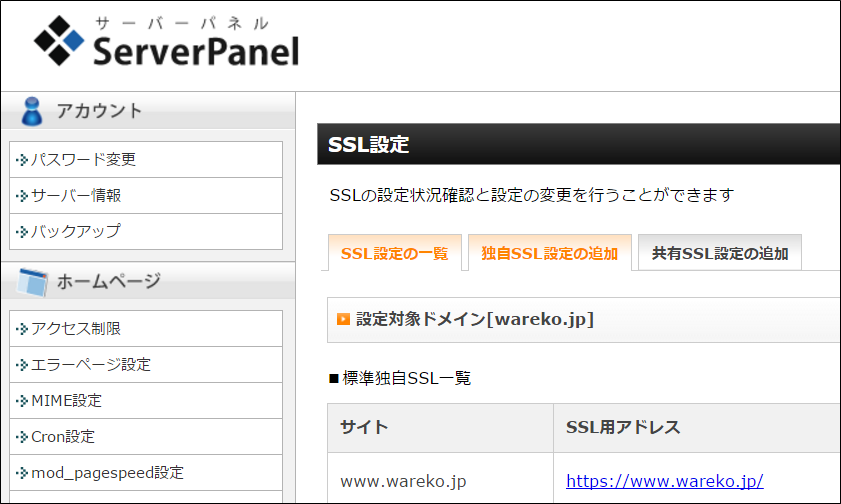
左メニュー一覧からSSL設定をクリック
作業1
独自SSL設定の追加タブをクリック(上図)
標準独自SSLを使う設定を有効化する。
これでSSL証明書を使ったhttps通信に出来るようだ。
ただし、現在のドメイン
http://www.wareko.jp/
に SSLでアクセスするには
https://wareko-jp.ssl-xserver.jp/
という別のアドレスになる。
それを、
https://www.wareko.jp/
でアクセス出来るようにする為の作業が必要だ。
作業2
共有SSL設定の追加タブをクリック(上図)
共有SSLを使う設定を有効化する。
これだけで良い。
反映には数時間掛かると出たのだが、10分後くらいに試したら、
https://www.wareko.jp/
でアクセス出来た。
なので、現在は
http://www.wareko.jp/
https://www.wareko.jp/
の両方でアクセス可能だ。
おお、これは嬉しい。
ワテ推薦のエックスサーバーだ。![]()
ところが緑の鍵アイコンが出ない!
SSLの設定をしたのでワテのサイトにも
こんなふうにアドレス欄に緑色の鍵が出ると思ったのだが出ない。
上記の例はエックスサーバーさんの公式サイトだ。
何でワテのサイトには緑の鍵が出ないのかな?
これでは折角SSL証明書を導入したのに、価値が半減する。
ググッて調べてみたところ、さらに追加の作業が必要である事が判明した。
サイト内で読み込んでいる http: を https: に変更する必要あり
要するに、ワテのサイトが s付きの
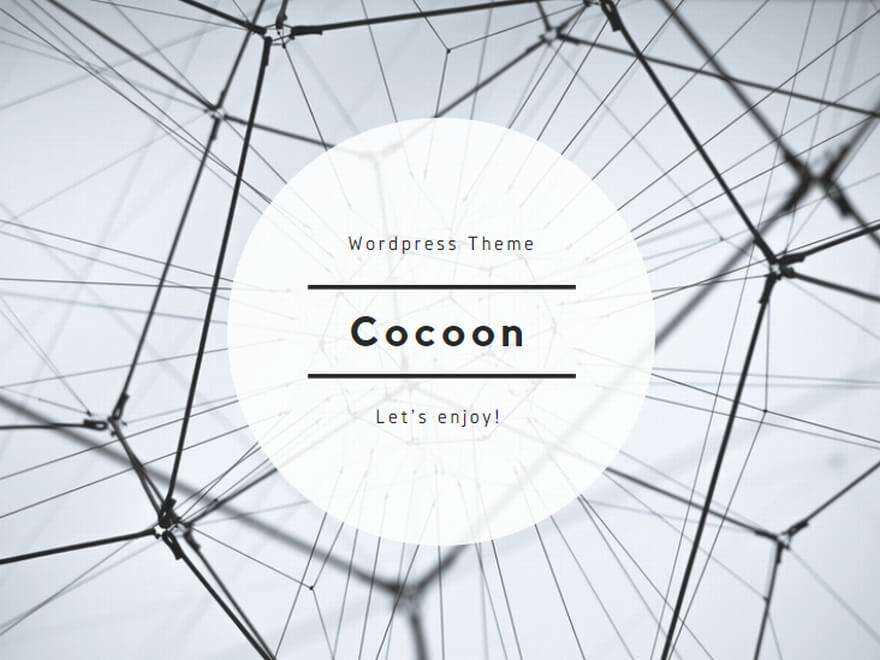
に変わっても、そのワテのサイトの中で読み込んでいる
- 画像ファイル
- cssファイル
- アドセンス、アマゾンなどの広告関連のリンク
などが多数ある。
それらも全て https に変更しないと緑の鍵は出ないのだ。
そう言う事か!
さっそく置換しようと思ったのだが、一体全体何か所あるのか見当も付かない。
そう言う時には、
WordPressで文字列の一括置換はSearch Regexが便利
以前、こう言う記事を書いた。
【解説】WordPress Search Regexの使い方
WordPressのプラグインで、全記事を検索したり、一括置換したり出来る便利なツールだ。
それを使って、
http://www.wareko.jp/
という文字列を検索してみた。
1500件くらいある。
手作業でhttp をhttpsに書き換えるのは無理だと分ったので、Search Regexの置換機能を使って一括で置換した。
図 WordPressのSearchRegexプラグインの使い方 – 置換の場合
こんな感じで実行した。
何故、置換処理を
http://www.wareko.jp/
https://www.wareko.jp/
ではなくて、
href=”http://www.wareko.jp/
href=”https://www.wareko.jp/
としたかと言うと、本文中に単なる文字列として http://www.wareko.jp/ と書いている部分もある。
例えば、このブログを開始した時点では http://www.wareko.jp/ のアドレスであり、記事の中でも、「アドレス http://www.wareko.jp/ を使ってブログを開始した」などと記載している部分もある。
なので、そういう文字列は置換せずに、あくまでハイパーリンクで http://www.wareko.jp/ を読み込んでいる部分のみ s付きに置換するために上記のような置換を行った。
この置換でほぼ全部 https に置き換える事が出来たが、残りの部分は手作業でsを付けた。
なお、このSearch Regexは便利な半面、UNDO機能が無いので細心の注意を払って置換を実施する必要がある。
万一うっかりして置換文字列を間違えたりすると、取り返しの付かない事態となるからだ。
なので、もしSearch Regexを使って一括置換をやるつもりの人は、十分注意して頂きたい。
安全対策としては、いきなりReplace&Saveを実行するのではなくて、Searchだけ実行してみてどれくらいの部分が置換される可能性があるのか事前にチェックすると良い。あるいは、
Limit to: No Limit
の部分を 10 とか 100 とかの数字を入れておくと、万一間違えても被害は10か所(あるいは100箇所)に収まる。兎に角、十分に注意して置換して頂きたい。
ワテのサイト「われこ われこ」も安心サイトの緑アイコンが出た
で、10分くらいでこれらの作業を終えたら、無事にワテのサイトも緑の鍵が出たがな!
図 われこのサイトも緑の安全マークアイコンが出た
今回エックスサーバー社によって無料で使えるようになったSSLサーバ証明書によってワテのサイトも安全で有る事が認証済と言う事だ。
やった!
これだけで良いかと思ったのだが、良く考えてみるとGoogle Analyticsなどの設定はどうなるのかな?
現状はhttpのアドレスのみ集計されている。
さっそく検索して調べてみると、
Google関連の設定も更新した。
Search Console ヘルプに以下の記載がある。
https://www.example.com/ – サイトの https バージョンのデータのみ記録されます。
サイトの http と https のバージョンを別々のプロパティとして追加する必要があります。
と言う事でSearch Console にもログインして早速 httpsのサイトも追加した。
これでGoogle Analyticsにはhttpsでのアクセスも集計される事になるのかな?
しばらく様子を見たい。
まとめ
これでワテのサイトの安全性も高まり、利用者さんの数が鰻登りになる事を期待したい。
鰻と言えば蒲焼食いたい。
天然物の鰻の蒲焼を食いたいなあ。
アフィリエイト関連のワテお勧め書籍
ワテの場合、レンタルサーバーの使い方とかWordPressというブログ作成無料ツールの使い方を必死で独学で勉強したのだが、効率良く勉強するなら先ずは一冊本を読むと良い。
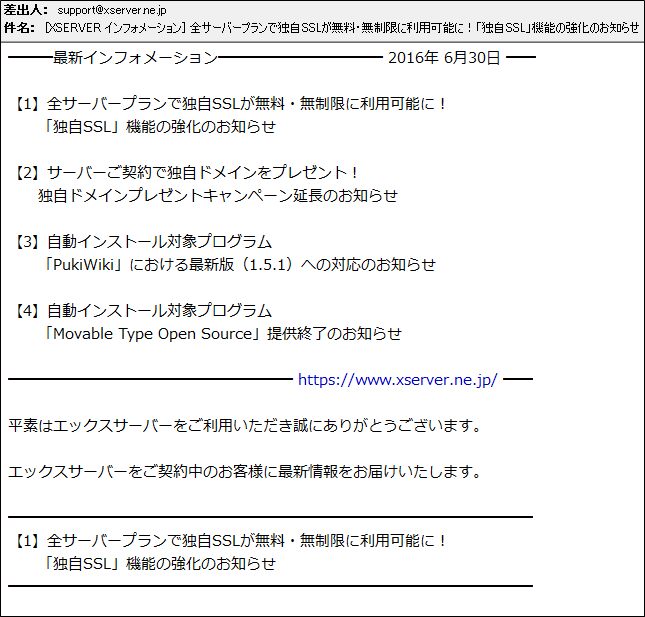

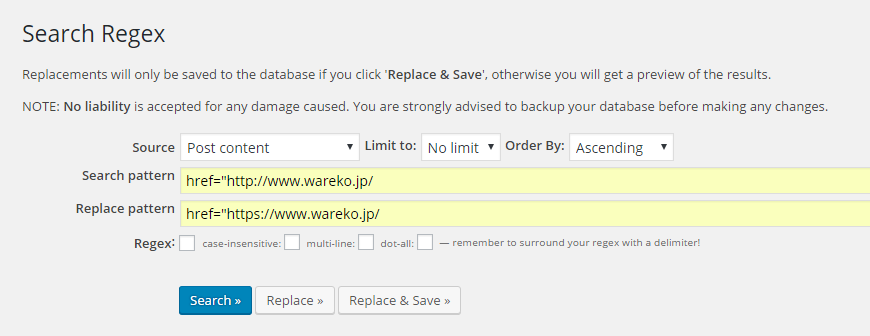
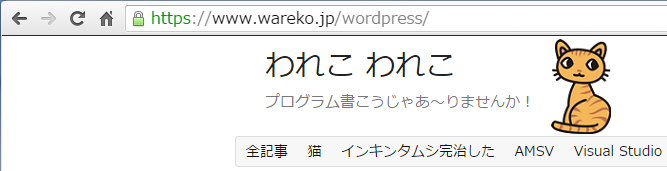









































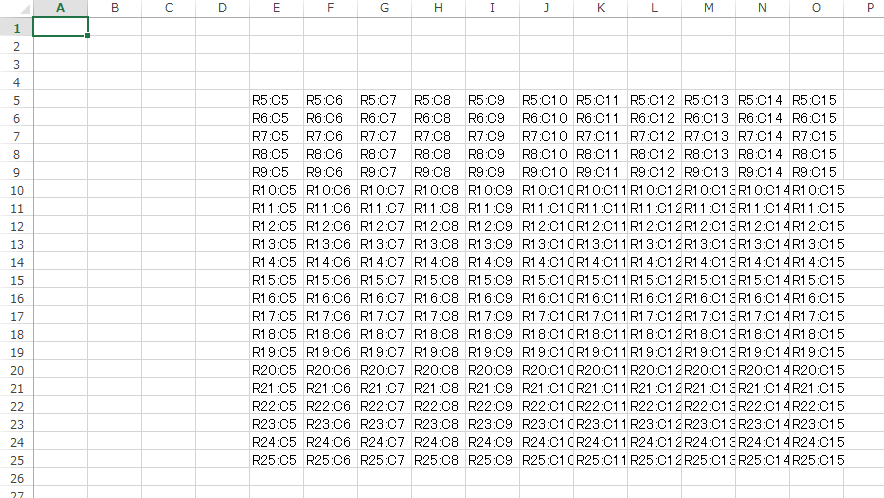
コメント